联想扬天b41笔记本是一款性能非常不错的商务办公笔记本,其搭载了intel第六代酷睿处理器和m330显卡,对于经常外出办公的用户来说是非常不错的选择,那么那么这款联想扬天b41怎么设置u盘启动呢?今天为大家分享联想扬天使用bios设置u盘启动的方法。
bios设置u盘启动的方法:
1、首先将u盘制作成u启动u盘启动盘,然后连接到电脑重启等待出现开机画面按下启动快捷键f12,如图所示:
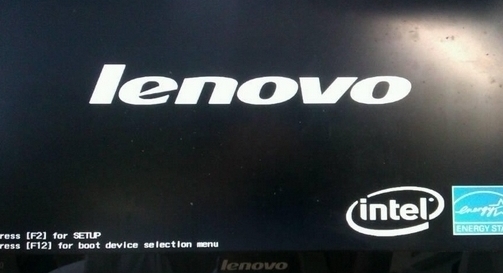
2、按下启动快捷键后系统进入到启动项选择窗口,利用键盘上的上下方向键选择u盘启动,其中USB开头的就是插入的u盘,按下回车键确认,如图所示:
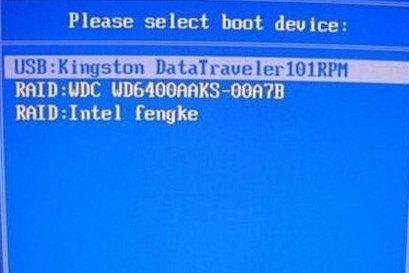
3、等待电脑出现u启动主菜单即可完成u盘启动,如图所示:
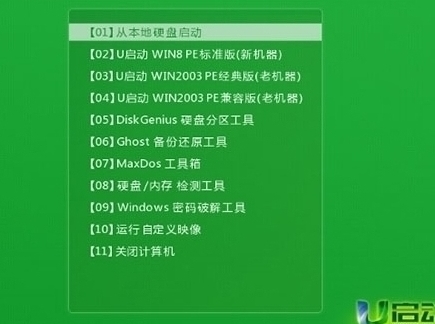
关于联想扬天b41笔记本使用bios设置u盘启动的操作步骤就为大家详细介绍到这里了,设置的方法十分简单,还不知道怎么设置u盘启动的朋友可以参考上述操作方法进行设置哦。

